सामग्री
YouTube (FLV) वीडियो को घुमाने के लिए कैसे
यह एक गलत अभिविन्यास में एक YouTube वीडियो को देखने के लिए वास्तव में बहुत गुस्सा आ रहा है। मैं विभिन्न मंचों में लोगों को जो बुरी तरह से पता है कि कैसे यूट्यूब वीडियो को घुमाने के लिए चाहते हैं के बहुत भर में आया। उनकी समस्याएँ मुख्य रूप से दो श्रेणियों में विभाजित हैं। एक बारी बारी से यूथट्यूब वीडियो डाउनलोड करने के लिए है; अन्य वीडियो है कि पहले से ही यूट्यूब पर अपलोड किया गया है बारी बारी से करने के लिए है। अब, इन दो अलग अलग स्थितियों के लिए, मैं समाधान का हिस्सा होगा।
भाग 1: डाउनलोड YouTube वीडियो को घुमाने के लिए कैसे
यदि आप बारी बारी से एक YouTube वीडियो डाउनलोड करने के लिए चाहते हैं, वहाँ आप-Wondershare Filmoraके लिए एक अच्छा डेस्कटॉप वीडियो संपादक है। इसके साथ, आप अपने YouTube वीडियो की अभिविन्यास कम से कम 5 मिनट में तय कर सकते हैं। उस के शीर्ष पर, आप विभिन्न वीडियो प्रभाव ठीक धुन अपने वीडियो और इसे फिर से सीधे YouTube पर अपलोड करने के लिए लागू कर सकते हैं।
ठीक लगता है? इसे अभी डाउनलोड करें और बारी बारी से अपने यूट्यूब वीडियो के लिए इस यूट्यूब अंग को घुमानेवाली पेशी का उपयोग करें।
चरण 1। कार्यक्रम के लिए यूट्यूब वीडियो आयात करें
इस "आयात" बटन पर क्लिक करें या सीधे YouTube वीडियो डाउनलोड करने के लिए इस यूट्यूब वीडियो अंग को घुमानेवाली पेशी के उपयोगकर्ता का एल्बम खींचें। तब खींचें और इसे करने के लिए समय रेखा से एल्बम रखें।

चरण 2. यूट्यूब वीडियो बारी बारी
वीडियो वीडियो संपादन विंडो, जहाँ आप "रोटेट" उपकरण के साथ प्रदान की जाती हो ऊपर पॉप करने के लिए समय रेखा पर डबल क्लिक करें। फिर सिर्फ वीडियो खेलने के सही दृश्य के लिए बारी बारी से करने के लिए "रोटेट" बटन पर क्लिक करें। इसी समय, आप प्रभाव सही दृश्य विंडो में पूर्वावलोकन कर सकते हैं। यदि आप परिणाम के साथ संतुष्ट हो जाएँ, अपनी सेटिंग्स की पुष्टि करें और वापस जाने के लिए मुख्य इंटरफ़ेस करने के लिए "लौटें" बटन पर क्लिक करें।
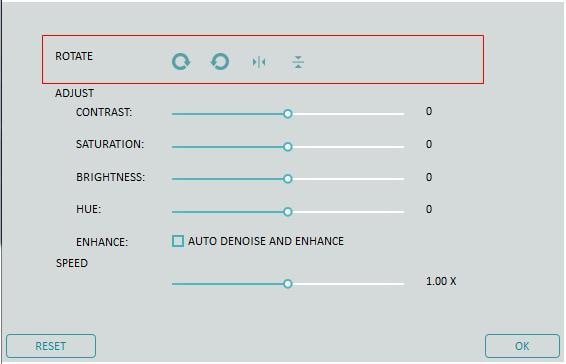
चरण 3। बचाने के लिए या अपने वीडियो अपलोड करने के लिए यूट्यूब
सुनिश्चित करें कि आप सब कुछ के साथ संतुष्ट हैं। तब घुमाए गए वीडियो को सहेजने के लिए "बनाएँ" बटन पर क्लिक करें। आप सीधे अपने वीडियो यूट्यूब पर अपलोड करने के लिए "YouTube" टैब पर जाएँ कर सकते हैं। अगर तुम आइपॉड, iPhone, iPad की तरह मोबाइल उपकरणों पर घुमाया गया YouTube वीडियो खेलने के लिए चाहते हैं, "डिवाइस" करने के लिए जाओ और एक डिवाइस को सूची से चयन करें। आप भी अपने वीडियो विभिन्न स्वरूपों में सहेजने के लिए या टीवी पर खेलने के लिए डीवीडी के लिए जला "स्वरूप" टैब पर जाएँ कर सकते हैं।

वीडियो ट्यूटोरियल: कैसे यूट्यूब वीडियो को घुमाने के लिए
2 भाग: कैसे यूट्यूब वीडियो ऑनलाइन रोटेट करें
यह है सबसे अधिक संभावना है क्योंकि हमेशा उनके फोन के जरिए एक YouTube वीडियो अपलोड एक वीडियो यूट्यूब पर घुमाने के लिए मोबाइल फोन प्रयोक्ताओं के लिए लग रहे हैं गलत तरीका दौर होने के लिए। अगर तुम एक यूट्यूब वीडियो अपलोड करें, लेकिन यह उल्टा या बग़ल में दिखाता है, आप यूट्यूब Video Editor का उपयोग कर सकते हैं। यह यूट्यूब द्वारा उपलब्ध कराई गई एक साधारण ब्राउज़र-आधारित वीडियो संपादक है। यह उपयोगकर्ताओं को मामूली संपादन करने के लिए वे यूट्यूब पर अपलोड कर दिया है, बारी बारी से इस तरह के रूप में, फसल, मर्ज, विभाजित और प्रभाव जोड़ वीडियो बनाने के लिए सक्षम बनाता है। यूट्यूब वीडियो का सही तरीका ऑनलाइन बारी करने के लिए सरल गाइड का पालन करें।

पहुँच प्राप्त करने के लिए संपादक
YouTube साइट पर जाएँ और अपने खाते में प्रवेश करें। क्लिक करें "अपलोड करें" >> "में Video Editor टैब को संपादित करें"।
यूट्यूब वीडियो बारी बारी
वीडियो समयरेखा पर खींचें। फिर डबल क्लिक करें। पॉप अप विंडो में "रोटेशन" विकल्प खोजें और इसे सही अभिविन्यास करने के लिए अपना वीडियो बारी बारी से करने के लिए क्लिक करें।

सेटिंग्स सहेजें
परिणाम की समीक्षा करें। यदि संतुष्ट, सेटिंग्स को सहेजने के लिए "प्रकाशित करें" बटन हिट।



